SommaireVous voulez transférer de la musique iPhone vers Mac pour faire une sauvegarde ? Trouvez le tutoriel efficace mais simple dans cet article.
Pour les utilisateurs de l'iPhone, iPhone est déjà devenu le premier outil pour écouter de la musique. Pour profiter de la musique hors ligne, vous pouvez acheter et télécharger beaucoup de musique sur votre iPhone. Alors, comme fichier audio, les chansons mesurent toujours une grande taille, surtout pour les resources en haute qualité. Sauvegarder trop de musique sur votre iPhone peut facilement entraîner la vitesse de fonctionnement lente pour votre appareil.
Dans cette situation, il vous faut supprimer de la musique iPhone pour libérer de l'espace de stockage iPhone. Alors, comment faire pour votre musique préférée ? Avant la suppression, vous pouvez les transférer vers Mac comme sauvegarde. Dans cet article, vous pouvez trouver le moyen le plus facile pour transférer la musique iPhone vers Mac.

Quelques utilisateurs ont l'intention de copier la musique vers Mac avec iTunes. Cependant, la synchronisation de la musique avec iTunes peut supprimer la musique sur votre iPhone synchronisée depuis les autres bibliothèques. Donc, le meilleur choix d'envoyer la musique iPhone vers Mac est de faire appel à un logiciel de transfert tiers. Ici, nous vous recommandons Aiseesoft Mac FoneTrans, qui est conçu pour vous aider à transférer des fichiers entre Mac et les appareils iOS ou parmi les appareils iOS différents, y compris iPhone, iPad et iPod. Les fichiers supportés comprennent musique, contacts, sms, films, etc.
Maintenant, téléchargez la version Mac de ce logiciel sur votre ordinateur et suivez le guide étape par étape pour transférer votre musique ou la liste de lecture iPhone vers Mac.
FoneTrans
- Transférer facilement de la musique iPhone/iPad/iPod vers Mac/PC
- Prendre en charge d'autres type de données, comme contacts, photos, vidéos, SMS, etc.
- Supporter aussi le transfert des données entre deux appareils iOS
- Compatible avec tous les modèles d'iPhone/iPad/iPod, y compris iPhone 11/11 Pro/XS/XR/X.
Guide de transférer la musique iPhone vers Mac
Étape 1 Connecter iPhone au Mac
Installez et ouvrez Mac FoneTrans et connectez votre iPhone au Mac avec un câble USB. Suivez le guide sur l'interface du FoneTrans pour la connexion. Ce programme va détecter votre iPhone et montrer son information essentielle sur l'interface.
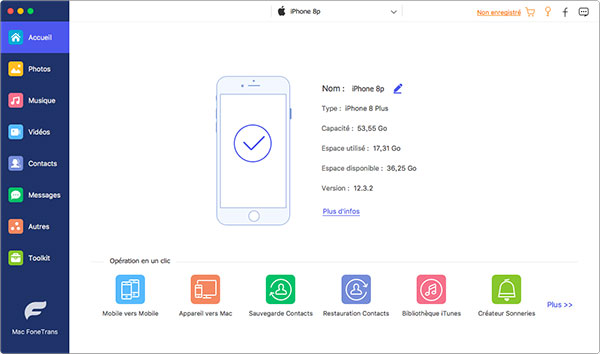 Connecter iPhone au Mac
Connecter iPhone au Mac
Étape 2 Sélectionner les chansons à transférer
Toutes les données vont aussi être classées en catégories différentes. Cliquez sur Média dans la colonne à gauche, vous pouvez voir tous les fichiers média dans le volet à droite.
Sélectionnez l'onglet Musique, toute la musique sur votre iPhone sera filtrée. Trouvez et cochez les chansons que vous voulez envoyer dans la liste.
Mac FoneTrans offre un lecteur intégé pour vous aider à jouer la musique afin de vérifier les chansons à transférer. De plus, il vous permet d'éditer le fichier ID3 pour chaque chanson, y compris l'information sur Nom, Artiste, Album, etc.
 La liste de musique sur iPhone
La liste de musique sur iPhone
Étape 3 Transférer de la musique iPhone vers Mac
Cliquez sur l'option Exporter vers > Exporter vers Mac dans la liste déroulante. Dans la fenêtre pop-up, vous pouvez définir la destination de la musique de sortie. Après avoir complété toutes ces opérations, c'est fini, juste attendez un peu pour l'accomplissement du transfert de la musique iPhone vers Mac. La durée dépend de la taille et de la quantité de votre musique à transférer.
 Exporter musique iPhone vers Mac
Exporter musique iPhone vers Mac
Conclusion
Maintenant, vous avez déjà su comment transférer de la musique iPhone vers Mac. Par contre, vous pouvez vous intéresser aussi à comment mettre de la musique sur iPhone pour obtenir de la nouvelle musique sur votre iPhone.
Que pensez-vous de cet article ?
Note : 4,7 / 5 (basé sur 62 votes)
 Rejoignez la discussion et partagez votre voix ici
Rejoignez la discussion et partagez votre voix ici




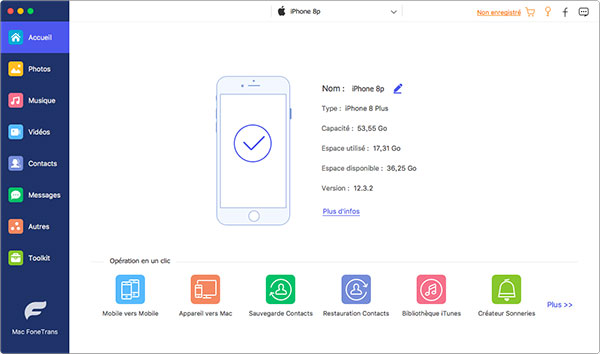


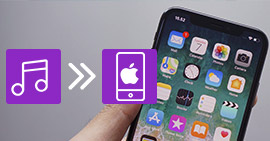 Transférer musique iPhone vers iPhone
Transférer musique iPhone vers iPhone Obtenir la musique gratuite sur iPhone
Obtenir la musique gratuite sur iPhone Récupérer la musique iPhone
Récupérer la musique iPhone
